生活中有很多文档需要重复修改,多人修改过,到手后不知道修改什么地方,非常不方便后期核对校准。word中两种方式非常适合比对,第一种适合文字少的,第二种适合文字多的。
·先讲第一种,适合文字少的。
→找到视图,找到视图下面的比较,点击后打开的两个文档就呈现并排显示,如上图所示。
→选中圈住的可以随意设置,让它们水平还是垂直分布,此时是两个文件单独调整。

→点击圈住的同步滚动,效果如上就可以同步比较文档了。
·第二种方法,找到审阅,选择比较,弹出对话框,左边选择修改前的,右边选择修改后的,点击确定。

→出现三个文档框,依据修改后为主,修改前的变成批注,一眼看出文章哪里进行修改,修改了那些内容。
→弹出比较框选择文件的位置不要选错。





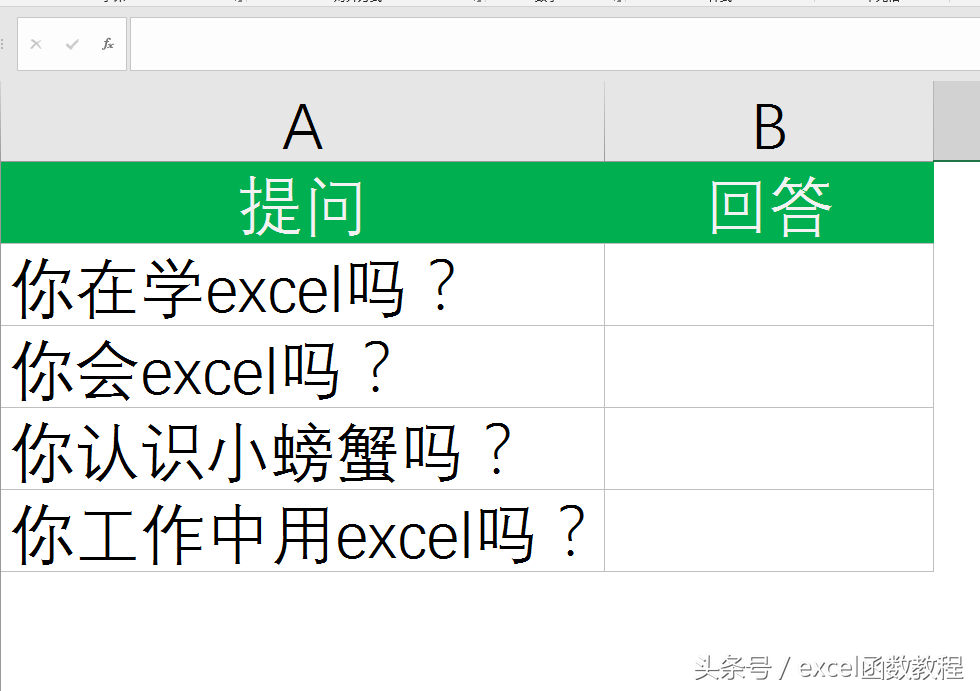
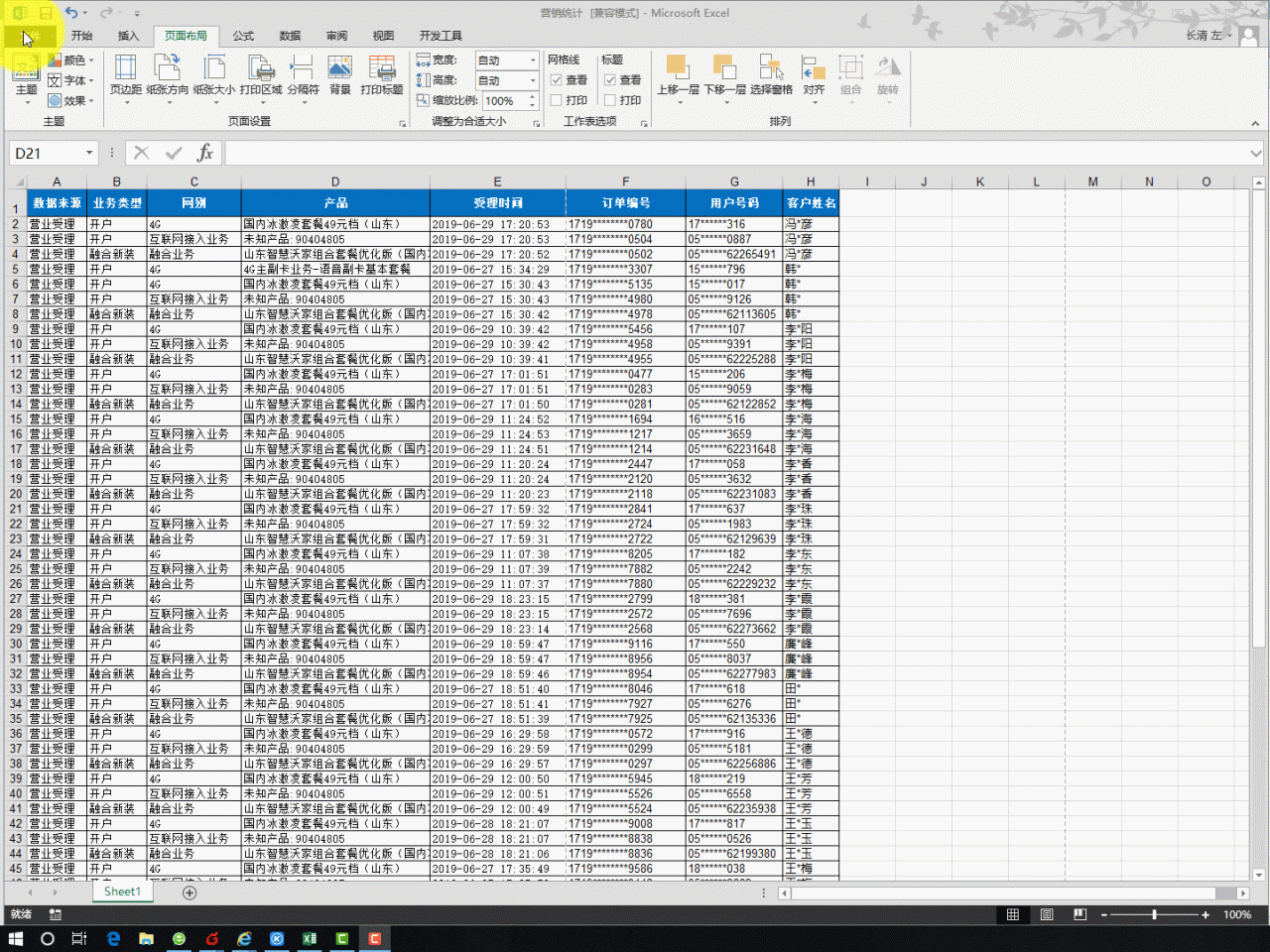


评论 (0)